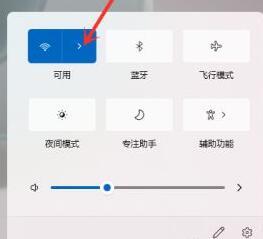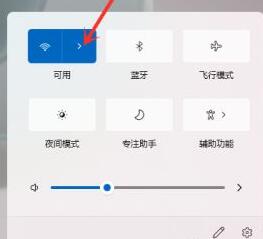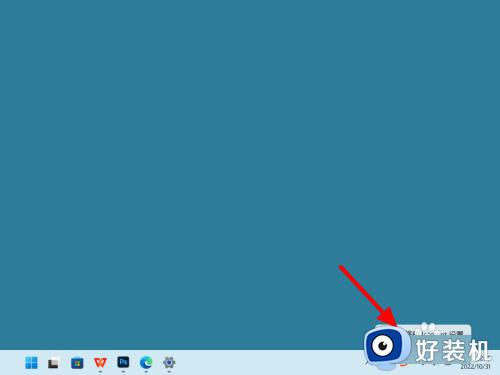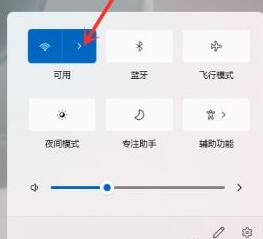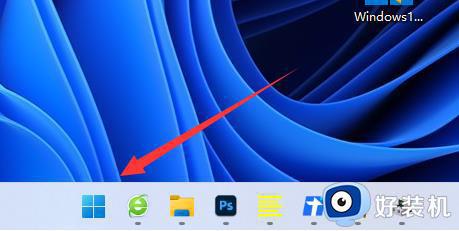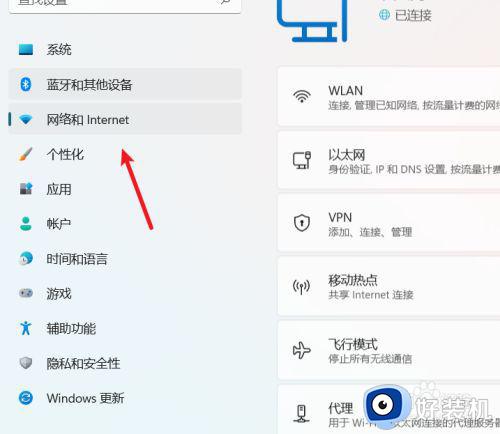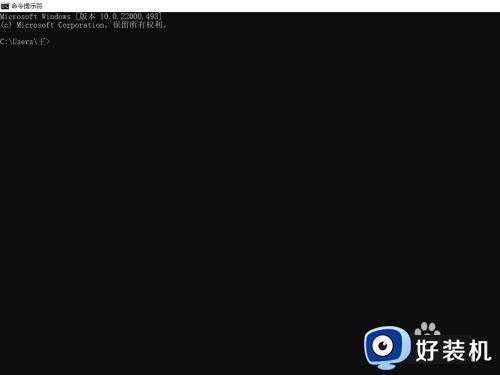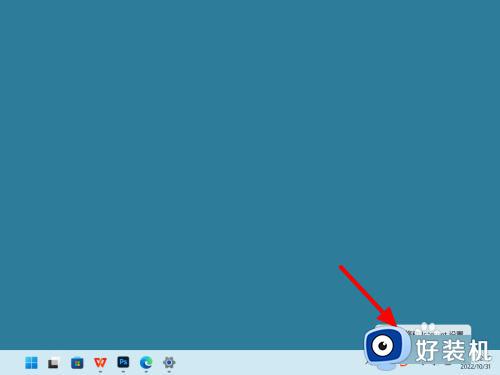台式电脑win11系统如何连接WiFi网络 台式电脑win11系统连接WiFi网络的方法
现在大部分用户电脑都没有WiFi功能,只有少数台式电脑自带WiFi功能,如果想让台式win11电脑连接WiFi上网该怎么操作?首先检查计算机主板是否自带WIFI模块,然后在进行解决处理,下面一起看看具体设置方法。
解决方法如下:
先鼠标右键点击开始图标,再点设置,进入系统设置,接着点击网络和internet,能看到WLAN就说明你的台式电脑支持连接wifi,反之就是不支持。
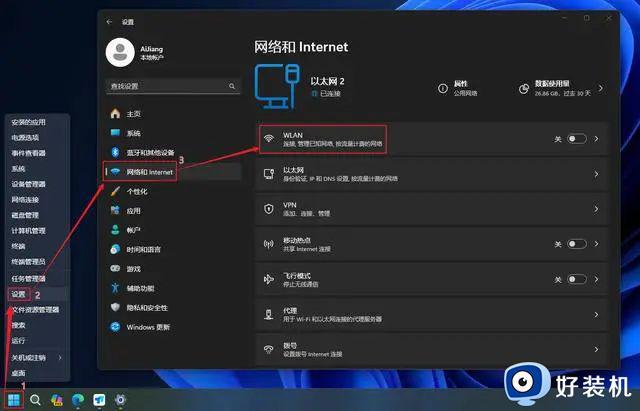
下面就这两种情况展开详细解说。
情况1:台式电脑本身硬件自带WiFi模块,可直接连接。
在设置界面的网络和internet里面,开启WLAN右边的开关。
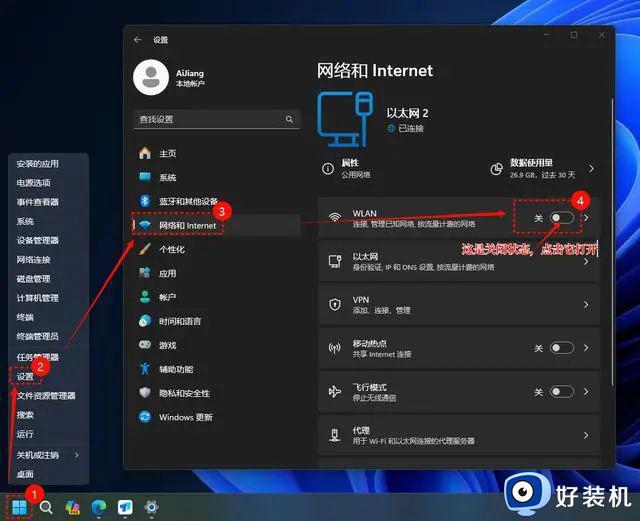
然后就可以右下角点击网络图标,选择需要连接的网络,输入密码进行连接使用。
情况2:电脑硬件不支持,插usb无线网卡以满足连WIFI。
当你按上面的操作在网络和internet中找不到WLAN的时候,说明你的台式机没有内置无线网卡了。那么此时如果要让你的台式电脑连接wifi的话,操作步骤如下。
首先买一个这样的USB无线网卡插到电脑主机的usb接口上(建议买的时候注意选择免驱的,即插即用,使用更方便)。

然后去打开WLAN旁边的开关。
通过上面的操作我们已经把台式电脑连接wifi的功能打开了,那么连接你自己家的WiFi网络就简单了。
连接WiFi步骤
点击右下角的网络图标,再依次点击管理WLAN连接,选择你家wifi名称,点连接,最后输入wifi密码并点击下一步即可连接wifi。
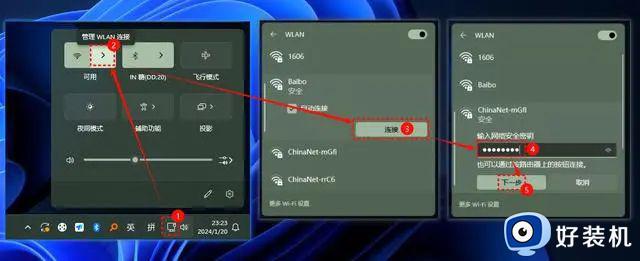
关于台式电脑win11系统连接WiFi网络的方法分享到这里,如果你台式电脑无法连接WiFi网络,可以参考本文方法进行操作。